Обзор Synology DS710+: сетевая коробка с чудесами
 Synology говорит о своем продукте Synology DS710+ так: "высокопроизводительный, масштабируемый двухдисковый сетевой накопитель типа Все-В-Одном для пользователей категории среднего и малого бизнеса". И название – DiskStation DS710+. И пять лет гарантии. Горячая замена дисков. Скорость работы с данными по сети – свыше 100 Мб/сек при конфигурации RAID 1. И фотография – маленькая черная коробка на ножках. О чем, собственно, речь?
Synology говорит о своем продукте Synology DS710+ так: "высокопроизводительный, масштабируемый двухдисковый сетевой накопитель типа Все-В-Одном для пользователей категории среднего и малого бизнеса". И название – DiskStation DS710+. И пять лет гарантии. Горячая замена дисков. Скорость работы с данными по сети – свыше 100 Мб/сек при конфигурации RAID 1. И фотография – маленькая черная коробка на ножках. О чем, собственно, речь?Содержание
- Продвинутый NAS
- Synology DS710+ – сетевое хранилище или маленький компьютер?
- Synology DS710+ – за что платим?
- Технические характеристики Synology DS710+
- Упаковка и комплектация Synology DS710+
- Подключение Synology DS710+
- Synology DS710+ под Ubuntu
- Тестирование Synology DS710+
- Сравнение производительности различных конфигураций Synology DS710+
- Интерфейс Synology DS710+
- File Station 3 | Работа с файлами Synology DS710+
- Photo Station 4 – фотоальбомы, видеоколлекции и блоги для каждого
- DownloadStation 2 в Synology DS710+
- Audio Station 2 в Synology DS710+ | Аудио и интернет – радио
- Synology DS710+ | Выводы
- Отзывы
- Рассказать о статье
- Полезные ссылки
Продвинутый NAS #
NAS (Network Attached Storage) – сетевое хранилище, один или несколько дисков, снабженные контроллером и интерфейсом LAN для включения в состав локальной сети. NAS, в упрощенном понимании, представляет из себя коробку с жесткими дисками, которую можно подключить к локальной сети, и удобен простотой администрирования.
В большинстве случаев, единственное, что надо сделать – подключить все кабели. Если устройство поставляется без жестких дисков, то потребуется еще поместить HDD в корпус NAS, и создать соответствующий раздел для хранения данных на этих дисках. В случае с домашней сетью – этого может быть достаточно, а если пользователей больше, и требуется наделить их различными правами доступа к данным? А что, если сделать вычислительную часть чуть мощнее? Тогда появится возможность предоставить пользователю дополнительные сервисы.
Вероятно, именно с такого предположения и началась когда-то история Synology DS710+ не как простого хранилища для файлов, а как Synology DS710+ – маленького хитрого компьютера.

Synology DS710+ – сетевое хранилище или маленький компьютер? #
Если сетевым хранилищем будет пользоваться более чем один пользователь, то необходимо предусмотреть механизм управления правами пользователей, механику администрирования прав. Если NAS содержит более чем один диск, а, тем более, умеет создавать сложные RAID-конфигурации для надежной защиты целостности данных, нужно иметь возможность управлять контроллером RAID.
Несмотря на то, что NAS обычно относятся к устройствам, работающим на малое число пользователей, для быстрой работы этих девайсов конструкторам приходится использовать технологии, похожие на технологии мира "больших серверов" – например, кэширование данных. Это значит, нужно управлять работой кэша данных тоже, плюс контроллером LAN, USB, возможно чем-то еще. Мы уже насчитали функций достаточно для небольшого компьютера.
Если учесть еще необходимость координировать работу отдельных блоков устройства со скоростью, сопоставимой с активностью гигабитной локальной сети, то становится окончательно понятно, почему содержимое маленькой черной коробки с жесткими дисками и сетевым LAN-интерфейсом так похоже на содержимое обычного компьютера. Synology DS710+ действительно представляет собой маленький компьютер.
Впрочем, имея процессор Intel Atom и даже VGA-порт, Synology DS710+ все же не предназначен для использования в качестве десктопа.
Synology DS710+ – за что платим? #
Кстати, самое время качественно сопоставить возможности сетевых хранилищ разных ценовых категорий. Не секрет, что на рынке можно подобрать весьма недорогие устройства, похожие внешне на Synology DS710+. Вот только это сходство останется исключительно формальным. Одни из самых главных параметров – производительность и расширяемость. А также – надежность. Во многом, именно эти параметры определяют стоимость Synology DS710+.
Сетевое хранилище от Synology, с Intel Atom в груди, рассчитанное на два жестких диска, имеющее возможность расширения объема до 14 Тб за счет дополнительных модулей, работающее в качестве принт-сервера, файл-сервера, веб-сервера, UPnP-сервера, предоставляющее возможность организации персональных фото и видео библиотек и ассоциированных с ними персональных блогов для каждого пользователя можно купить на момент написания обзора за сумму не менее чем 20800 рублей (без жестких дисков).
За эти деньги мы получим высокую производительность, на уровне производительности гигабитной сети и все схемы RAID, включая последний фирменный, гибридный, позволяющий эффективно объединять в массивы диски различных объемов.
Технические характеристики Synology DS710+ #
Для удобства, технические характеристики сетевого хранилища Synology DS710+ сведены в таблицу:
| Процессор | Intel Atom, 1.67 ГГц | |
| Файловая система | EXT3, FAT (для внешних дисков), NTFS (для внешних дисков) | |
| RAM | 1 Гб (64-бит, DDR800) | |
| LAN | 1 х Гбит | |
| Networking Protocols | CIFS, AFP (3.1), FTP, NFS, Telnet/SSH | |
| Внутренние HDD | 2 х 3.5" SATA (II) или 2 х 2.5" SATA/SSD. Горячая замена HDD. | |
| Интерфейсы внешних накопителей | 3 х USB, 1 х eSATA | |
| Максимальный объём внутренней памяти | 4 Тб (2 х 2Тб HDD) | |
| Общие файлы и соединения |
|
|
| Утилиты | Synology Assistant, Synology Data Replicator 3, Synology Download Redirector, Add printer "Советник". | |
| Приложения | Surveillance Station 3, Photo Station 3, File Station 2, Audio Station, Web Station (PHP/MySQL), Download Station 2, iTunes Server, iPhone Applications, DS photo, DS audio | |
| Пакеты | Mail Station, phpMyAdmin, SqueezeCenter, Webalizer | |
| Безопасность | Файервол, FTP через SSL/TLS (explicit), FTP Auto-Block, Зашифрованное резервное копирование через сетвые соединения Network Backup, Encrypted rsync, HTTPS соединение | |
| Поддержка DLNA/UPnP Media Server | DLNA сертификация, поддержка Sony PS3 и Microsoft Xbox360 | |
| Аудио форматы: AAC, FLAC, M4A, MP3, Ogg Vorbis, PCM, WAV, WMA, WMA VBR, WMA PRO, WMA Lossless | ||
| Видео форматы: 3GP, 3G2, ASF, AVI, DAT, DivX, DVR-MS, ISO, M2T, M2TS, M4V, MKV, MP4, MPEG1, MPEG2, MPEG4, MTS, MOV, QT, SWF, TP, TRP, TS, VOB, WMV, XviD | ||
| Графические форматы: BMP, JPG (jpe, jpeg), GIF, ICO, PNG, PSD, TIF (tiff), UFO | ||
| Форматы плей-листов: WPL, M3U | ||
| Поддержка iTunes Server | Аудио форматы: MP3, M4A, M4P, WAV, AIF | |
| Видео форматы: M4V, MOV, MP4 | ||
| Форматы плей-листов: M3U, WPL | ||
| Поддержка Audio Station | Режим USB: (Audio) AAC, FLAC, M4A, MP3, Ogg Vorbis, WMA, WMA VBR (Playlist) M3U, WPL (Internet Radio) SHOUTcast, Radioio | |
| Потоковый режим (streaming): (Audio) MP3 (Playlist) M3U, WPL Photo Station 3 Support | ||
| Видео форматы: 3G2, 3GP, ASF, AVI, DAT, DivX, FLV, M4V, MOV, MP4, MPEG, MPG, QT, WMV, XviD, RM, RMVB, VOB | ||
| Графические форматы: BMP, JPG (jpe, jpeg), GIF | ||
| Управление: инструменты и механизмы |
|
|
| Управление RAID/Хранилище |
Типы разделов:
|
|
| Backup Solutions |
|
|
| Операционные системы – клиенты | Windows 2000 и далее, Mac OS X 10.3 и выше, Linux | |
| Поддержка Браузеры | Internet Explorer 7 и далее, Firefox 3 и далее, Safari 3 и далее (Mac) | |
| Поддержка мобильных устройств (Photo Station, File Station) | iPhone OS 2.2.1 и далее, Windows Mobile 6.0 (IE Mobile или Opera 9.0 и далее), Symbian OS 9.1, S60 3rd Edition и далее | |
| Поддержка принтеров |
|
|
| Технические данные |
|
|
Упаковка и комплектация Synology DS710+ #
В компактной картонной коробке с пластиковой ручкой для транспортировки находится комплект, в котором нет ничего лишнего. Каждая часть комплекта заботливо помещена в отдельный картонный бокс, а накопитель Synology DS710+ дополнительно защищен тонким пористым упаковочным материалом.

Диск с программным обеспечением и краткая инструкция по установке, два пакетика с винтами для крепления HDD, блок питания, сетевой 220 В провод для блока питания, сетевой LAN-кабель и сам Synology DS710+ составляют комплект поставки.

Подробнее о комплекте поставки и подключении Synology DS710+ смотрите в нашем видеообзоре:
Для проведения тестов нами были также получены два жестких диска производства Western Digital – WD Caviar Black, емкостью 1Тб каждый. Эти диски выбраны не просто так, а в соответствии с рекомендациями производителя.

Как и у всех устройств, приближающихся по функциональности к профессиональным, у Synology DS710+ просматривается повышенная требовательность к компонентам, используемым в составе NAS. В этом нет ничего страшного, просто перед покупкой дисков для хранилища, нужно поинтересоваться, какие диски рекомендует Synology и убедиться, что серия выбранных нами HDD находится в списке совместимых. Полный список совместимых жестких дисков есть здесь.
Особо стоит отметить то, что в таблице совместимых дисков некоторые HDD указаны с точностью до конкретной модели, и обозначаются не сокращенным, а полным индексом – WD1002FAEX-00Z3A0. Именно так, с вниманием ко всем индексам необходимо относиться к выбору жестких дисков в данном конкретном случае. Впрочем, с NAS заработает, с очень высокой долей вероятности, любой SATA-диск, весь вопрос – в итоговой производительности.
SATA-диски WD1002FAEX снабжены кэш-памятью объемом 64 Мб, что способствует повышению производительности при операциях случайного доступа. Кроме того, контроллер этих дисков выполнен на основе двухъядерного "процессора", что также повышает общую производительность, учитывая повышенную пропускную способность интерфейса SATA (до 6 Гбит/с).
Подключение Synology DS710+ #
Сначала устанавливаем жесткие диски. Для этого в корпусе Synology DS710+ устроен отсек, в котором находятся салазки, снабженные удобной системой фиксации и извлечения. Салазки имеют универсальную конструкцию, позволяющую закрепить на них не только диски 3.5", но и 2.5". В комплект поставки входят два пакетика с винтами, предназначенными для крепления дисков разного типа.

Диск, закрепленный на салазках, легко выдвигается по направляющим внутрь корпуса накопителя и фиксируется там несильным нажатием на пластиковую подпружиненную пластину-рукоятку. Эта пластина снабжена защелкой-предохранителем, предотвращающей случайное открытие отсека. Впрочем, для извлечения салазок с диском придется приложить некоторое усилие – сами по себе салазки из корпуса не вываливаются, даже с поднятой рукояткой.

Сетевое хранилище Synology DS710+ снабжено системой горячей замены дисков. Мы опробовали ее в работе: действительно, работоспособность хранилища не утрачивается. Превращая накопитель из однодискового в двухдисковый, мы не потеряли связи с ним, и не утратили доступа к содержимому первого диска. Процесс добавления нового жесткого диска и расширения раздела прошел без каких-либо проблем и перерывов в работе.
На корпусе Synology DS710+ расположены разъемы USB: один на лицевой панели и два – на задней. В принципе, эти USB-порты равнозначны, за одним исключением: рядом с USB-разъемом на передней стороне находится кнопка, позволяющая одним нажатием скопировать все содержимое USB-носителя, подключенного к этому порту, в особую папку массива Synology DS710+.

Каждый раз, когда совершается такая операция, создается новая подпапка, в которую перемещаются данные с флеш-драйва, после чего флеш-драйв автоматически удаляется из системы. Исключение – внешние жесткие диски. Индикатор питания USB HDD не гаснет, хотя процесс копирования уже завершен. Впрочем, наш USB HDD также реагировал и на штатное удаление его из системы средствами Synology DS710+.
На передней панели Synology DS710+ расположено несколько светодиодных индикаторов, дающих представление об активности устройства и возможных неисправностях.

Индикатор STATUS, например, будет мигать оранжевым светом в том случае, если раздел на дисках поврежден или не создан. Постоянное свечение индикатора STATUS оранжевым светом свидетельствует о снижении свободного пространства раздела ниже 1 Гб, ровное зеленое свечение говорит о нормальной работе. Индикаторы LAN, HDD 1, HDD 2, eSATA также снабжают базовой информацией о наличии устройств и их активности.
Возвращаясь к задней панели Synology DS710+, обратим внимание на порт eSATA. Это не просто еще одна возможность подключения внешнего носителя к хранилищу, а важная конструктивная особенность. Благодаря наличию этого порта можно, за счет использования дополнительного блока расширения Synology DX510, увеличить объем хранения данных до 14 Тб.

Рядом с портом eSATA – отверстие доступа к выключателю reset. При необходимости можно сбросить все установки, включая пароли, к заводским и начать настройку заново. Поблизости от выключателя Reset – овальный проем для установки замка Kensington. Несмотря на функциональное богатство, физические размеры сетевого накопителя Synology DS710+ совсем невелики, чуть больше двух средних книжек, сложенных вместе. Поэтому не помешает предохранить хранилище от хищения. Жаль, что сами диски не имеют серьезной блокировки и могут быть извлечены из корпуса без разрешения собственника данных.
Также на задней панели мы увидим гигабитный LAN RJ-45 и разъем для подключения блока питания.

Но самой большой загадкой показался… VGA-порт. Да, это настоящий разъем для подключения монитора. Чтобы увидеть на нем какое-либо изображение, следует заранее, еще до включения питания Synology DS710+ подключить к VGA-порту включенный монитор.

В момент старта Synology DS710+ на мониторе мы увидели знакомую многим нам характерную BIOS-картинку от AMI и сообщения об инициализации устройств.
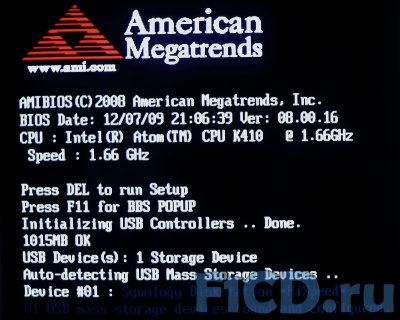
Synology DS710+ под Ubuntu #
Если подключить к одному из USB-портов клавиатуру, то можно посетить раздел настроек BIOS Synology DS710+. При штатном же использовании Synology DS710+ никакой оперативной информации в процессе работы на экране монитора, подключенного к VGA-порту, не отображается. Поставляется сетевое хранилище Synology DS710+ с VGA-портом, закрытым черной пластиковой заглушкой.
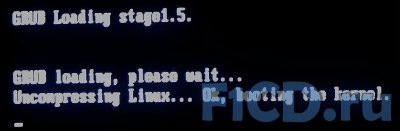
Подключив к USB портам Synology DS710+ клавиатуру и флешку с Linux Ubuntu Netbook Remix, мы смогли запустить эту операционную систему на этом компьютере.
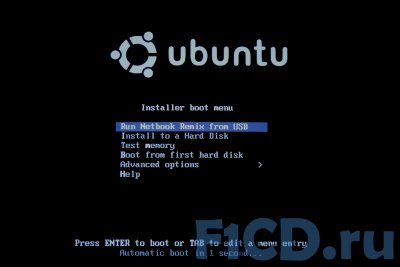
Synology DS710+ - маленький компьютер, снабженный RAID-контроллером, именно поэтому NAS демонстрирует такие замечательные возможности расширения в плане программного обеспечения. Помимо клавиатуры и флеш-драйва, Synology DS710+ под управлением Ubuntu "сходу" распознал мышку, а вот сконфигурировать сетевое соединение так же просто не получилось.
Не вышло подключить к этому NAS-компьютеру и USB-хаб с целью увеличения количества доступных портов, да и массив, созданный Synology DS710+, Ubuntu виден не был – только диски и файлы на флешке. Что ж, энтузиастам есть чем заняться: если обычно мы решаем задачу "Как сделать из компьютера NAS?", то теперь можем усложнить задачу - "Как сделать из NAS-а компьютер?".

Чтобы окончательно убедиться в "компьютерности" Synology DS710+, нажмем клавишу DEL во время инициализации устройства. Мы попадем в традиционный BIOS setup, как и в миллионах других персональных компьютеров. Здесь же и информация о базовой конфигурации системы.
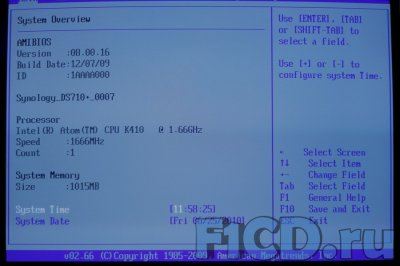
Тестирование Synology DS710+ #
Просматривая официальный сайт в поисках информации о новой прошивке или других полезных знаниях, мы не могли не обратить внимание на обилие функций и возможностей сетевого хранилища Synology DS710+, заявленных производителем. Получалось, что это уже не просто сетевое хранилище данных, а специализированный маленький сервер, дающий своему хозяину массу разнообразных преимуществ и сервисов: от резервного копирования данных до организации почтового сервера и многого другого. Но, как известно, многочисленные замечательные функции не всегда оказываются рабочими. Еще хуже, если и основные функции не оправдывают наших ожиданий.
Поэтому мы начали с тестирования основных функций Synology DS710+ как хранилища файлов, способного быстро и эффективно работать в гигабитной локальной сети с медиаконтентом и требовательными потребителями. Забегая вперед, скажем, что со всеми нашими задачами сетевое хранилище Synology DS710+ справилось успешно, включая монтаж видео по сети и оцифровку HDV-материалов на раздел Synology DS710+, тоже по сети.
А вот начало тестов не было таким позитивным. После установки нового диска (мы приняли решение стартовать с однодисковой, 1Тб, конфигурации) процесс создания раздела занял чуть более 3-х часов.
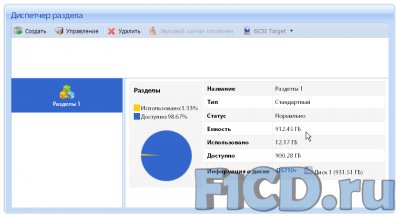
Немало. Казалось, что что-то идет не так, как следует. Но информация с форума производителя прояснила ситуацию. В качестве конфигурации дисков хранилища нами была выбранa конфигурация Standard, предлагаемая по умолчанию. Как показали дальнейшие тесты, основная причина длительного процесса создания раздела на терабайтном жестком диске – тщательная проверка поверхности диска на отсутствие ошибок, включенная в процедуру создания раздела Standard. Именно процесс проверки занял 3 часа времени, тогда как непосредственно создание файловой системы – 4 минуты 4 секунды.
Процедура добавления второго диска при сохранении конфигурации Standard заняла 4 часа по причине все той же проверки соответствия четности, как она называется у производителя.
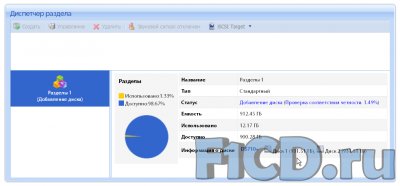
Зато создание RAID 1 при отключенной проверке дисков произошло практически мгновенно – за какие-то 4 минуты 11 секунд.
Конфигурация Standard предусматривает наибольшую степень автоматизации процесса создания раздела, принимая решения за пользователя. Synology предлагает фирменную технологию организации RAID массивов SHR (Synology Hybrid RAID). Именно SHR используется при выборе конфигурации Standard и обеспечивает создание защищенных однодисковых массивов и дальнейшее расширение с помощью дисков любого размера с автоматической оптимизацией конфигурации.
Для более опытных владельцев Synology DS710+ предоставляет возможность вручную выбрать тип RAID и исключить тщательную проверку диска из процесса создания раздела. В этом случае времени будет затрачено значительно меньше.

На наш взгляд, позиция производителя Synology DS710+ правильная. Предлагая среднестатистическому потребителю устройство для хранения данных, фирма исходит из требований высокой безопасности этих данных. Отсюда и требования специальной подготовки ("стирания") дисков перед их инициализацией, включенная по умолчанию процедура тщательной проверки поверхности диска на отсутствие ошибок и автоматическая конфигурация многодискового массива как массива, защищающего данные. Если же пользователь самостоятельно примет иное решение, то, как говорится, хозяин – барин.
Нам стало интересно, насколько эти технические и программные ухищрения отражаются на производительности хранилища? Результаты тестов приема/передачи (копирования) файлов в локальной сети под управлением Windows XP сведены в следующую таблицу:
Сравнение производительности различных конфигураций Synology DS710+ #
| Конфигурация: Standard (SHR) | RAID1 | |||||||
| Один диск | Два диска | Два диска | ||||||
| Макс., Мб/сек | Средн., Мб/сек | Макс., Мб/сек | Средн., Мб/сек | Макс., Мб/сек | Средн., Мб/сек | |||
| Загрузка на хранилище | 55,2 | 50,2 | 55,3 | 50,7 | 55,8 | 52,2 | ||
| Чтение с хранилища | 38,3 | 34,9 | 38,5 | 34,9 | 39,1 | 35,3 | ||
| Загрузка HDV с камеры | 6,3 | 3,2 | ||||||
| Импорт в Liquid | 31,6 | 14,1 | ||||||
| Доступная емкость, Гб | 912,45 | 912,45 | 912,46 | |||||
| Производительность в среде Windows, по данным производителя – до 112 Мб/c при высоких значениях MTU и использовании мощного клиентского и другого сетевого оборудования | ||||||||
| Размер диска Western Digital WD1002FAEX-00Z3A0 1Tb, по данным Synology Disk Station Manager 2.3 – 931.51 Гб | ||||||||
Графики, сгенерированные DiskStation Manager 2.3, демонстрируют распределение ресурсов NAS при работе. Использованы измерения работы конфигурации RAID 1. В остальных случаях картина отличалась незначительно.

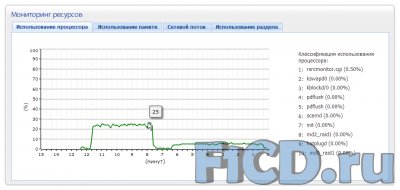


Файлы, которые использовались в тестах на определение производительности сетевого хранилища Synology DS710+, представляют собой набор разнообразных мультимедийных форматов: фото, видео, аудио. Их размеры разнообразны и соответствуют часто встречающимся размерам файлов, содержащих современный качественный цифровой контент. Общий объем пакета файлов составлял около 12 Гб.
Кроме того, Synology DS710+ было использовано как сетевой диск нелинейной монтажной системы при сборке простых видео-сюжетов, иллюстрирующих наш материал (монтажное ПО AVID Liquid), и при загрузке HDV исходных материалов с цифровой видеокамеры через порт FireWire с помощью ПО HDVSplit. Общая продолжительность потока HDV составила около 30 минут, автоматически разделяемых на клипы по тайм-коду HDVSplit.
Еще раз подчеркнем, что эти результаты тестов производительности – субъективны, так как соответствуют конкретной конфигурации оборудования. В других условиях скорость передачи данных между рабочей станцией и хранилищем Synology DS710+ может быть выше. Нам известно, что тесты, проведенные другими владельцами, давали результаты вплоть до 85-95 Мб/сек.
Сам производитель особо указывает, что именно в условиях их лаборатории, с применением специально подобранного высокопроизводительного оборудования была достигнута максимальная производительность Synology DS710+ – 112 Мб/сек. Как бы то ни было, мы считаем свой результат позитивным. Посмотрите, мы ведь не ставили себе задачи создать максимально комфортные условия для работы хранилища? Фактически, Synology DS710+ оказалось в случайной среде, такой, какая может сложиться во многих домах или офисах. И даже в таких, реальных условиях, результаты работы дискового интерфейса и LAN интерфейса Synology DS710+ оказались весьма высокими.
Интерфейс Synology DS710+ #
Synology Assistant #
В комплекте поставки Synology DS710+ находится диск, с которого и начинается установка сетевого хранилища. На этом диске находится несколько утилит, одна из которых – Synology Assistant, которая превращает коробку с дисками в сетевое устройство, инициализируя процесс загрузки микропрограммы на определенное в сети хранилище.
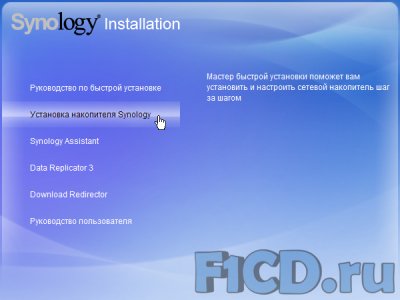
Мы установили параметры сети вручную, но можно воспользоваться и автоматикой DHCP. После загрузки микропрограммы "коробка" оживает, но пока еще не в состоянии выполнять своих функций хранилища, так как раздел на диске еще не создан.
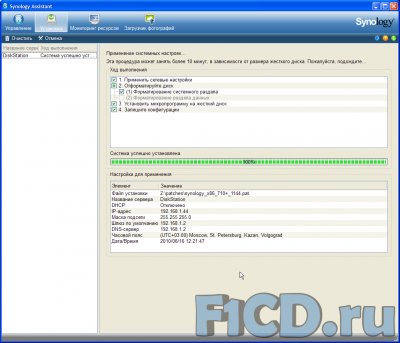
Выбрав нужную конфигурацию и создав раздел, мы будем готовы приступить к созданию публичных папок и папок пользователей, определению соответствующих прав пользователей, иными словами – администрированию. Все управление богатыми возможностями осуществляется через сетевой интерфейс по адресу http://***.***.**.**:5000/index.cgi, где звездочки обозначают реальный сетевой адрес нашего Synology DS710+.
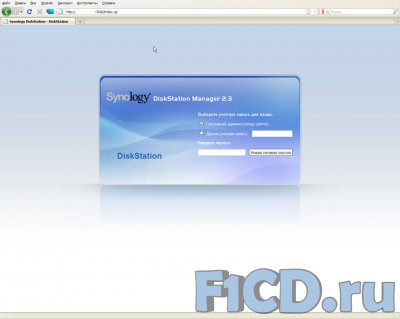
В соответствии с правилами доступа, установленными администратором, нам будет доступна та или иная доля сервисов и папок хранилища. Публичные и личные папки можно также видеть штатными средствами Windows или Apple и получать к ним доступ в соответствии с установленными правилами. NAS Synology DS710+ умеет также выполнять роль принт-сервера, разделяя этот ресурс на многих пользователей.
Еще один механизм – DDNS (Dynamic Domain Name Service) – позволяет присвоить нашим IP-адресам удобочитаемые и удобные в употреблении имена формата moinas.dyndns.org При этом не потребуется приобретать дорогостоящий статический внешний IP, а домашний ресурс станет доступен извне, из сети Интернет. Для удобства настройки в DiskStation Manager 2.3 уже внесены пять популярных DDNS провайдеров.
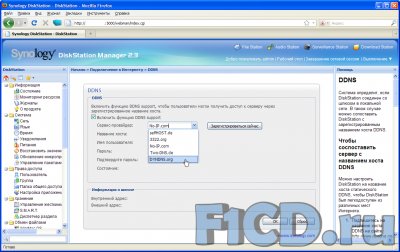
Учитывая богатые функциональные возможности NAS Synology DS710+, используя DDNS мы можем сделать достоянием всего мира свой собственный сайт, фотовыставку, обмениваться файлами. И не только. Так как мы администраторы, и в наших руках мощный механизм разграничения прав, мы в состоянии управлять процессом доступа к информации, хранящейся на NAS Synology DS710+, определяя, кто и что, в каком объеме может получить от нашего ресурса, или поместить на наш ресурс.
Сами же, благодаря DDNS сможем в любой момент и из любой точки Земли изменять настройки системы, управлять своим хранилищем, получать доступ к своей информации, организовать mail-сервер, систему видеонаблюдения. И все это – безопасно, благодаря возможности организации защищенного соединения по протоколам HTTPs и FTPs с шифрованием SSL/TLS. Пригодится такие возможности могут не только частному лицу, но и небольшой компании.
Synology Disk Station Manager 2.3 #
Если мы – администраторы, тогда нам доступна вся мощь настроек Synology Disk Station Manager 2.3, чей интерфейс не потрясает изысками, но зато понятен любому умеющему читать человеку.
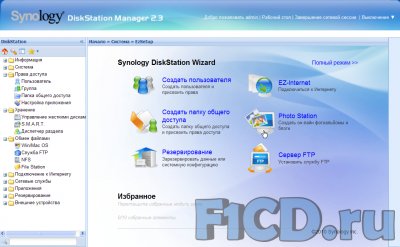
Даже если аббревиатура RAID для нас мало отличается по значению от STOP – в этом нет особой проблемы. Великолепная контекстная система помощи (на русском) всегда в деталях описывает все настройки, предлагаемые интерфейсом. Такое впечатление, что Synology Disk Station Manager 2.3 несет своего рода учебную функцию, потому как вкупе с ресурсами сайта и форума (на английском) решить можно любую проблему, а что еще практичнее – предотвратить ее появление заранее. Надо только лишь не лениться и читать все, что подготовил нам производитель.
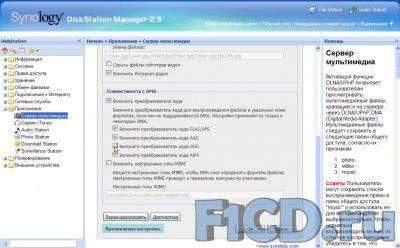
File Station 3 | Работа с файлами Synology DS710+ #
Для работы с файлами в Synology DS710+ предназначен сервис File Station 3 – веб-приложение для управления файлами в локальной сети или из интернет. В дополнение к HTTP поддерживается HTTPS для обеспечения безопасного доступа. Интерфейс File Station 3 можно настраивать в соответствии с корпоративными или организационными требованиями.
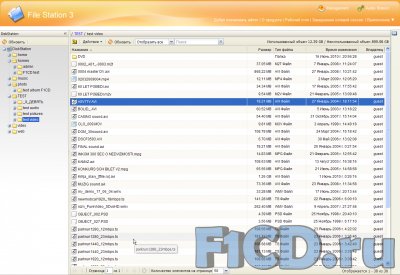
Мы, как администраторы, имеем возможность детальной настройки папок и подпапок пользователей для обеспечения повышенной безопасности, раздельно для владельца папки, его группы пользователей и для всех остальных посетителей. Ведутся логи работы с файлами, отображающие полную информацию о том, кем, какие файлы и когда были загружены или востребованы.
Photo Station 4 – фотоальбомы, видеоколлекции и блоги для каждого #
Неожиданностью стало для нас решение Synology снабдить Synology DS710+ программным обеспечением, создающим библиотеки фотографий, видеоклипов, да еще и генерирующим блоги для пользователей этого необычного NAS.
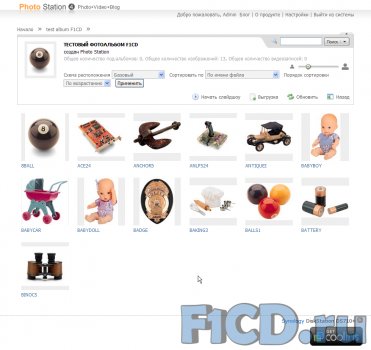
Photo Station 4 автоматически создаст из наших папок с фотографиями очень даже симпатичные мультимедийные альбомы, внешний вид которых настраивается в широких пределах, а, при желании, может быть полностью кастомизирован. То же самое можно сказать и о внешнем виде блога, создаваемого Photo Station 4. Посетители могут оставлять свои комментарии. Интеграция с Google Maps позволяет создавать геотэги для изображений и отслеживать наш путь по матушке-Земле.
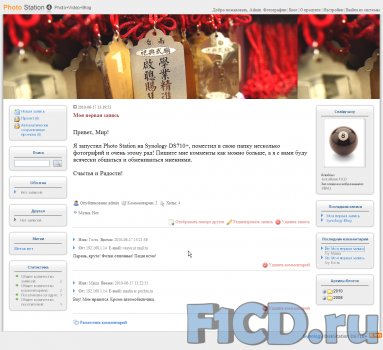
Размеры предпросмотровых изображений, возможность посетителей скачивать наши фото в оригинале, различные варианты представления фотографий на странице, добавление подписей и заголовков к альбомам и фотографиям – эти и другие параметры можно настроить по своему вкусу и необходимости. Такие виртуальные альбомы, как "Последние фото" и "Последние обсужденные видео", автоматически генерируемые Photo Station упрощают навигацию в море нашего контента для нас и наших гостей.
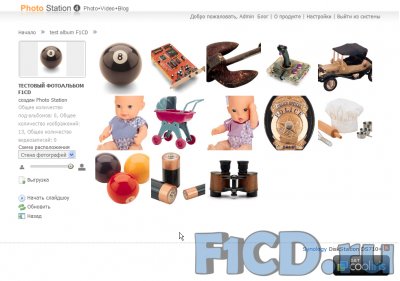
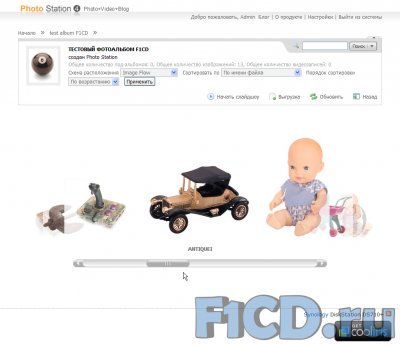
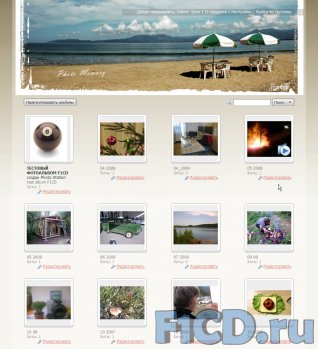
Страницы с альбомами создаются автоматически, по мере добавления папок с фотографиями в общую папку photo на массиве с Synology DS710+. Есть и особенности: если фотографий очень много и они большого размера, то ждать обновления миниатюр придется весьма долго. Лучше добавлять фото постепенно, по мере их поступления.
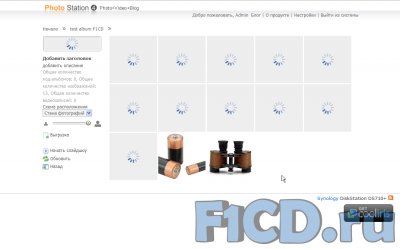
Видимо, именно малый вычислительный ресурс Synology DS710+ послужил причиной добавления новой возможности – загрузки фотографий с помощью Synology Assistant и Загрузчика фотографий. В этом случае изображения предпросмотра создаются процессором рабочей станции, на которой установлен Synology Assistant.
Видео, помещаемое в папки коллекций, также предварительно обрабатывается, конвертируется в компрессированный формат Flash или H.264, если для загрузки был использован Загрузчик фотографий. Видео демонстрируется посетителям в потоковом режиме, поддерживается полноэкранный режим.
Как и во всех остальных случаях обращения с данными, права доступа к папкам, альбомам и отдельным изображениям могут быть откорректированы по желанию администратора Synology DS710+.
Использование Photo Station 4 и Synology DS710+ – один из самых простых способов создания и управления собственными мультимедийными ресурсами в интернет.
DownloadStation 2 в Synology DS710+ #
Один из самых частых вопросов всех форумов: "как бы сделать так, чтобы оно качалось без необходимости держать компьютер включенным?". Synology DS710+ и DownloadStation 2 выполняют задания самостоятельно, без включенной рабочей станции. Собственно, компьютер нужен лишь для заполнения списка Задач и контроля над процессом загрузки время от времени.
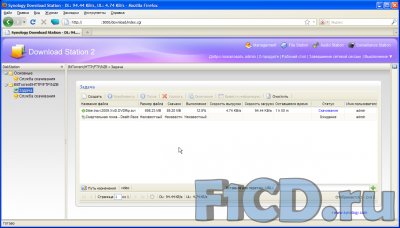
BitTorrent, FTP, HTTP, eMule, NZB сервер новостей, RapidShare и MegaUpload файлы будут загружаться автономно, 24 часа в сутки, 7 дней в неделю.
Сервис BitTorrent поддерживает сеть DHT, протокол шифрования BitTorrent и загрузку RSS. Мы можем менять соотношения выгрузки/загрузки, диапазон портов BitTorrent и настройки сидов. Для загрузки HTTP достаточно скопировать ссылку для начала загрузки, а для старта MegaUpload и RapidShare (премиум-аккаунт) потребуется ввести информацию о нашем аккаунте. При загрузке с FTP сайта есть возможность ограничить число одновременных соединений с сервером и, таким образом, сформировать очередь заданий, превышающих выделенный лимит.
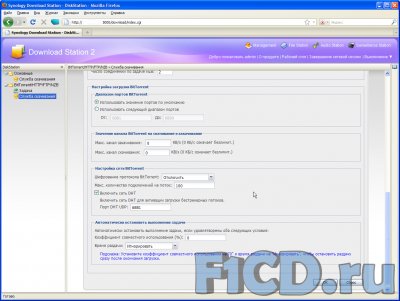
eMule – этот сервис загрузки также встроен в вэб-интерфейс DownloadStation 2, стоит соединиться с любым из серверов eMule, и можно приступать к поискам. В этом случае также возможно управление скоростями выгрузки/загрузки и желаемым максимальным количеством сессий. Пакетная загрузка для eMule организуется с помощью простого тестового файла, содержащего множественные ссылки загрузки.
Кстати, при работе с BitTorrent хранилище Synology DS710+ не только бодро принимает данные, но и неплохо отдает их, поднимая наш рейтинг в пиринговых сетях. И управление этими процессами не требует специальных знаний, оно организовано с помощью интуитивного вэб-интерфейса DownloadStation 2, или с помощью Windows-приложения Synology Download Redirector.
Audio Station 2 в Synology DS710+ | Аудио и интернет – радио #
Используя технологии AJAX, Audio Station 2 помогает находить музыку в библиотеке, формировать плей-листы и организовывать потоковое воспроизведение через интернет или веб-браузер. Можно транслировать музыку, воспроизводимую iPod, интернет-радио или другим UPnP/DLNA медиа-сервером. Аудиомониторы, подключенные через порт USB также воспроизводят музыку, транслируемую Audio Station 2.

Что касается интернет-радио, то Audio Station 2 уже имеет обширные списки радиостанций от SHOUTCast и RadioIO. Эти списки можно самостоятельно редактировать, а также принимать в потоковом режиме любые радиостанции, вещающие в формате MP3. В потоковом режиме воспроизводятся также файлы, хранящиеся на Synology DS710+ в форматах MP3 и M4A.
Мультимедийные сервисы, о которых мы только что рассказали, могут нами и не использоваться вовсе. Менджмент Synology DS710+ позволяет гибко управлять ресурсами, предоставляя пользователям только те услуги, которые мы сочтем необходимыми. Но если нам недостаточно и так ошеломляющих возможностей этой "маленькой черной коробки", мы можем отправиться на сайт производителя, где представлено дополнительное программное обеспечение, с помощью которого можно расширить имеющиеся функции. Например, установив Webalizer, мы получим возможность собирать расширенную статистику использования ресурсов Web Station. Здесь можно увидеть решения, включая управление базами данных, Е-Learning, E-Commerce и другие.
Для начала достаточно будет хорошо изучить штатные средства управления NAS Synology DS710+, предоставляющие обширную информацию о работе системы и расширении ее возможностей. Журналы событий собирают для нас основную информацию об использовании NAS.
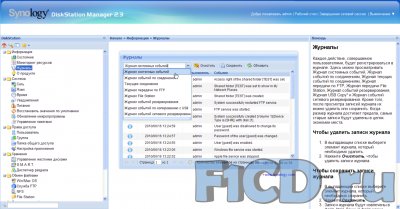
В разделе Состояние отображаются данные о работе дисков, температуре, свободном и занятом данными объемах, сетевых параметрах. S.M.A.R.T.-тесты детально отображают карьеру внутренних носителей на жестких дисках.
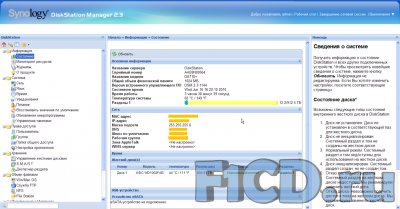
Мониторинг ресурсов в реальном времени отображает информацию о загрузке процессора NAS и работе сетевой подсистемы, оперативной памяти. Довольно много для "маленькой черной коробки", не правда ли?
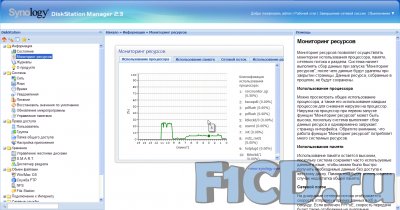
Один из вопросов, на который всегда так хочется найти ответ – оправданна ли цена? Стоит ли платить более 20000 рублей за Synology DS710+? Обычно главным оппонентом в ценовой дискуссии выступает специалист, убедительно доказывающий, что с помощью скромных дополнительных затрат, на базе подержанного PC вполне реально самостоятельно собрать добротное устройство, сконфигурировать его за счет использования бесплатного и свободного ПО, настроить "под себя" и успешно использовать.
Единственным возражением этой аргументированной и подтвержденной временем позиции будет следующее: а что, если у нас нет умения собирать самостоятельно серверы из разношерстных запчастей и конфигурировать их с применением десятка разнообразных программ и утилит, иногда требующих знаний программиста? В этом случае устройство DS710+ от Synology за немалую, но подъемную цену предложит нам готовый набор технических и программных решений, снабженных логичным интерфейсом, где с левой стороны опции, в центре – чекбоксы и "радиобатоны", а справа – подробнейшая справка.
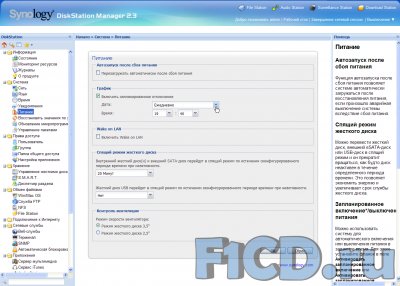
Synology DS710+ | Выводы #
Нам остается лишь поставить галочки напротив тех функций сетевого хранилища, что нам требуются и посмотреть, как оно работает. По крайней мере, после работы с Synology DS710+ сложилось устойчивое впечатление, что пользователь вполне в состоянии разобраться с большинством сервисов этого сетевого хранилища, не говоря уже об опытных системных администраторах. Если же единственная наша задача – хранение файлов в локальной сети, иначе NAS, то и здесь Synology DS710+ остается интересным выбором.
Высокая скорость работы с сетью и возможность расширить емкость хранения в будущем при наличии "взрослых" функций поддержки устройств бесперебойного питания, резервного копирования, экономии электроэнергии и интуитивно понятного интерфейса управления правами пользователей заставляет верить в то, что деньги на Synology DS710+ будут потрачены не напрасно.
Плюсы Synology DS710+: #
- Широкие конфигурационные возможности, доступные обычному пользователю.
- Насыщенная функциональность, свойственная информационному центру.
- Отличная производительность при работе с LAN.
- Расширяемость как по функциям (за счет дополнительного ПО), так и по объему хранения (за счет дополнительных модулей расширения).
Минусы Synology DS710+: #
- При тестировании не обнаружено.
эксклюзивного дистрибьютора Synology за предоставленный
для тестирования Synology DS710+
За совокупность положительных характеристик и общее крайне приятное впечаталение, оставленное о себе, устройство Synology DS710+ заслуженно получает почётную награду портала F1CD.ru – "Наш Выбор".


Рекомендуем также почитать
Видео
BenQ PU9730: обзор инсталляционного двухлампового проектора23 января 20159893 0 |
Видеосвидетель 5410 FHD 2CH: обзор видеорегистратора с двумя камерами31 декабря 201413321 0 |
Видеосвидетель 4410 FHD G: обзор видеорегистратора31 декабря 201412751 0 |
Cвежие новости

Apple обменивается исками с Ericsson, в 2022-м году сохранится дефицит микросхем
Apple обменивается исками с Ericsson, в 2022-м году сохранится дефицит микросхем

Google готовит Android 11 и думает о запуске собственного процессора
Google хочет, чтобы новый дизайн платформы напоминал медиаадаптер Chromecast

ТОП-3 тарифов на интернет для загородных домов и коттеджей
ТОП-3 выгодных тарифов на интернет для загородных домов и коттеджей от провайдеров

ONYX BOOX Note – новый ридер с экраном 10,3"
Букридер с ридер с экраном 10,3" весит всего 325 граммов

MMO Project Genom – обновление Авалон
Обновление Project Genom – новая территория более 90 квадратных виртуальных километров

Искусственный интеллект научили думать по-собачьи
Ученые разработали систему на базе алгоритмов глубокого обучения, которая может действовать как собака.

HyperX анонсировала старт поставок модулей памяти Predator DDR4 RGB
HyperX Predator DDR4 RGB представлена как в виде отдельных модулей 8 ГБ, так и комплктами 16 ГБ и 32 ГБ




















Отзывы
0 Оставить отзывДобавить отзыв